在数字时代,电脑已成为人们日常生活不可或缺的一部分。然而,在使用过程中,有时我们会遇到一些小麻烦,比如电脑无法识别音频输出设备。当您正准备观看电影或听音乐时,却发现系统提示“无法找到输出设备”,这种状况不仅令人沮丧,还可能影响工作进度。本文将详细介绍遇到此类问题时可采取的几种有效解决措施。

一、检查硬件连接
首先,我们需要确保所使用的音频设备已正确连接至计算机。对于有线设备,如耳机或扬声器,检查其连接线是否松动或损坏,并确认它们是否已插入正确的端口(通常是绿色的音频插孔)。如果是无线设备,如蓝牙耳机或音箱,确保蓝牙功能已经开启,并且设备已与电脑成功配对。有时,即使设备已配对,也可能需要手动选择它作为播放源。

二、更新驱动程序
声卡驱动程序是电脑与音频设备之间的重要桥梁。如果驱动程序过时或损坏,可能会导致系统无法识别设备。为了避免手动操作可能出现的错误,可以使用专业的驱动管理软件,如驱动人生10。这些软件能够自动检测声卡型号和当前操作系统版本,推荐并安装最合适的驱动程序。具体操作如下:

 好评率97%
好评率97%  下载次数:4818533
下载次数:4818533 1、启动驱动人生10后,打开“驱动管理”-“扫描”界面,点击“立即扫描”,等待驱动扫描完成;
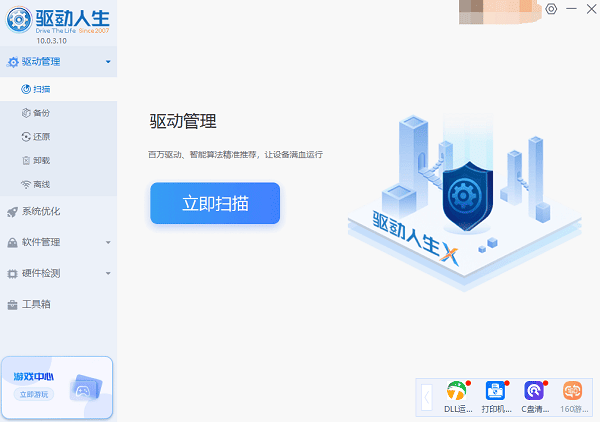
2、扫描结束后就会检测出你的电脑需要升级的驱动,点击“升级驱动”,等待驱动下载更新完成即可。
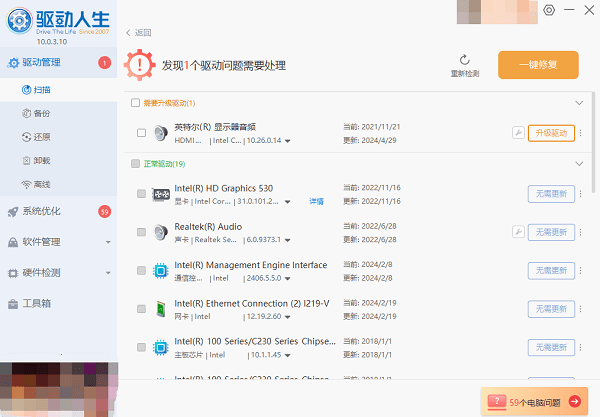
三、更改默认播放设备
在Windows操作系统中,用户可以通过控制面板进入声音设置界面,这里列出了所有可用的播放设备。如果发现多个设备选项,试着将当前未工作的设备设置为默认播放设备,并测试音频输出是否正常。此外,还可以在此处调整高级设置,例如测试播放功能,以确认设备是否能够正常发声。
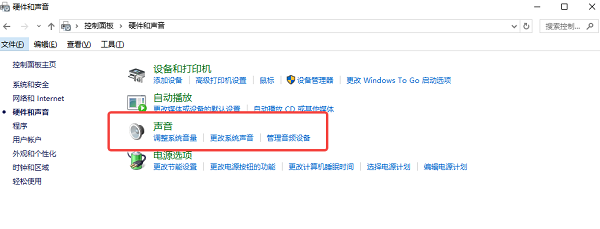
四、重启电脑
简单有效的解决方法之一就是重启计算机。有时候,由于临时性的软件冲突或其他原因,可能导致音频服务暂时失效。通过关闭并重新启动电脑,可以让系统重新加载必要的服务和驱动程序。
五、检查音量设置
确保电脑的主音量没有被调至零或设置成静音状态。同时,也要检查特定应用程序内的音量设置,因为有些程序允许单独调节音量级别。例如,在使用YouTube或Netflix时,页面内通常也有一个独立的音量控制器。
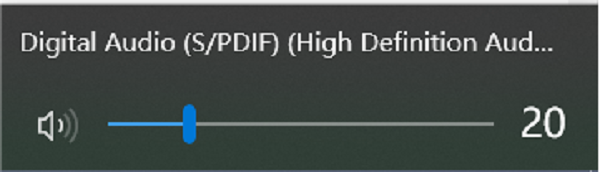
以上就是电脑无法找到输出设备怎么办,电脑找不到输出设备的解决方法,希望对你有帮助。如果遇到网卡、显卡、蓝牙、声卡等驱动的相关问题都可以下载“驱动人生10”进行检测修复,同时它还支持驱动下载、驱动安装、驱动备份等等,可以灵活的安装驱动。

 好评率97%
好评率97%  下载次数:4818533
下载次数:4818533 


